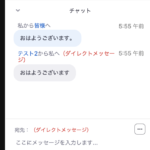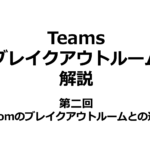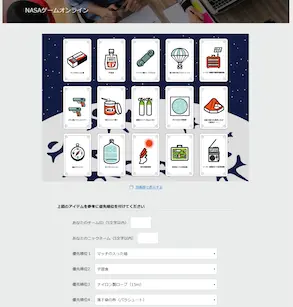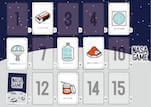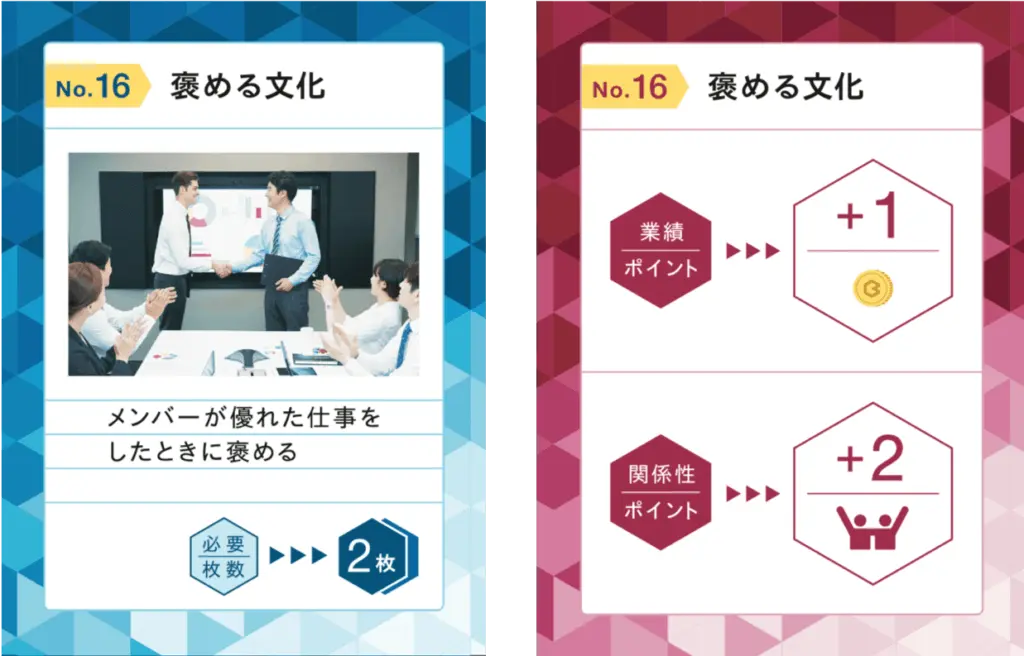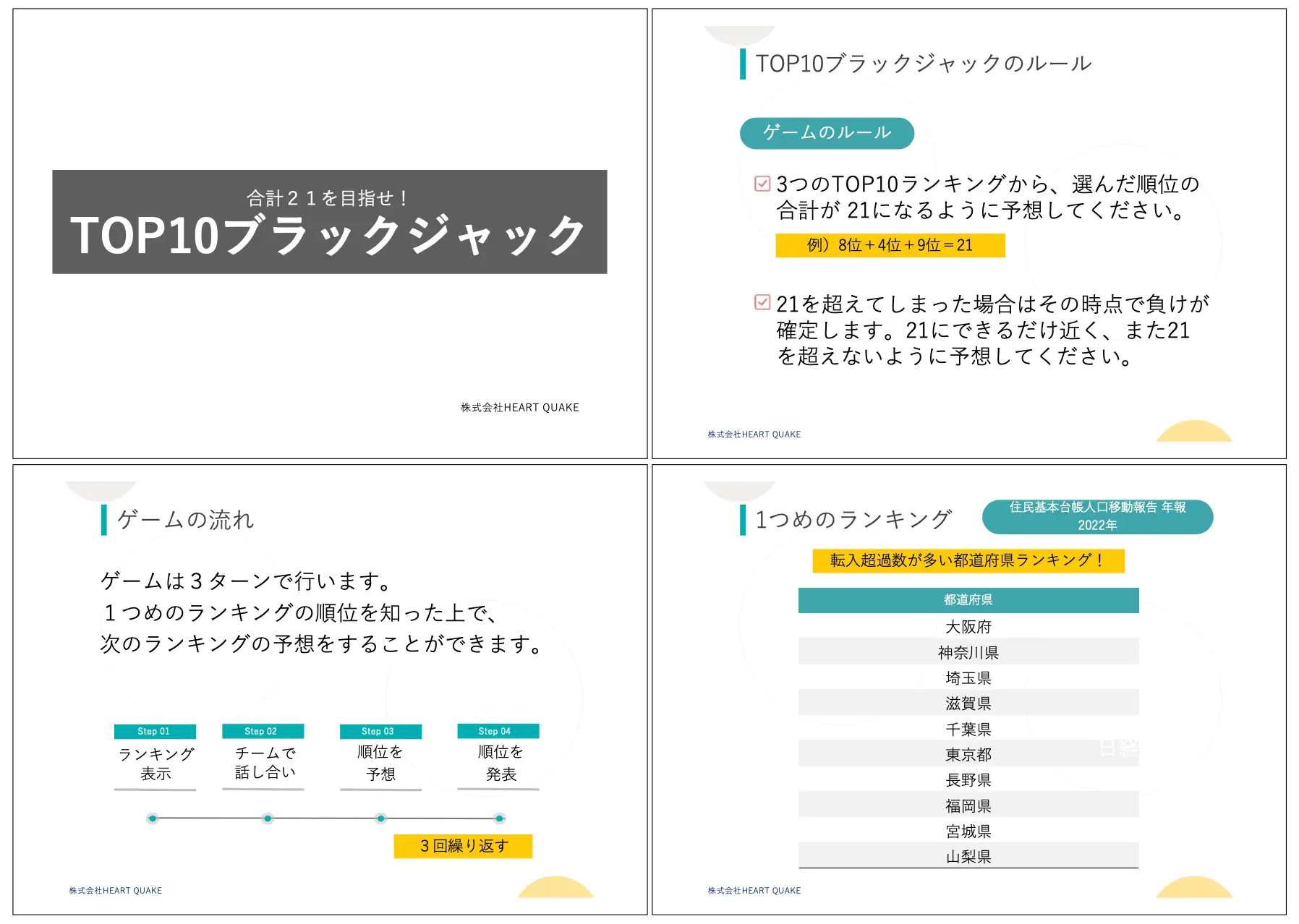【Zoom】ブレイクアウトルーム徹底解説|第二回
「ブレイクアウトルーム徹底解説」
第一回 ブレイクアウトルームの機能を使ったチーム分けのやり方
第二回 ブレイクアウトルームの事前割り当て
第三回 ブレイクアウトルームの事前割り当て2
第四回 名前変更機能を使って高速で手動割り当てを行う方法
第五回 自動割り当てで、運営端末を除いてチーム分けをする方法
第六回 50チーム以上でブレイクアウトルームを使ったイベントを実施する方法
前回の第一回では、ブレイクアウトルームでのチーム分けのやり方(自動・手動・参加者がルームを選択)について解説をしました。
第二回の今回は、ブレイクアウトルームの事前割り当てのやり方について解説をしていきます。
ブレイクアウトルームの事前割当とは?
ブレイクアウトルームの事前割り当てとは、Zoom会議開始前に参加者をブレイクアウトルームに割り当てる事ができる機能です。参加者の少ないオンライン研修やオンライングループワークでは、その場でブレイクアウトルームの機能を使ってチーム分けするので問題ありません。ただ参加者が30人を超えるような場合、チーム分けに思ったより時間がかかってしまい、会議の進行に影響してしまう事があります。
Zoom会議の開始前に参加者をブレイクアウトルームに割り振っておく事で、参加者がZoom会議に参加すると自動的にブレイクアウトルームに割り当てられるので、当日ホストがチーム分けの操作する必要がなく、会議をスムーズに進行する事ができます。
事前割り当てに必要なもの
参加者がZoomアカウントに使用しているメールアドレスが必要となります。
その為、参加者がZoomアカウントを持っていない場合や、Zoomにログインしていない状態で会議にアクセスした場合は、事前割り当ては反映されません。
事前割り当てのやり方
STEP1.会議をスケジュールする
まずは、Zoom会議をスケジュールします。
会議のスケジュールは、Zoomのアプリからでも、ウェブからでも行えますが、
今回はZoomのアプリからの会議スケジュール方法を画面を使って説明します。
ホーム画面⇒スケジュール⇒必要項目を入力⇒保存
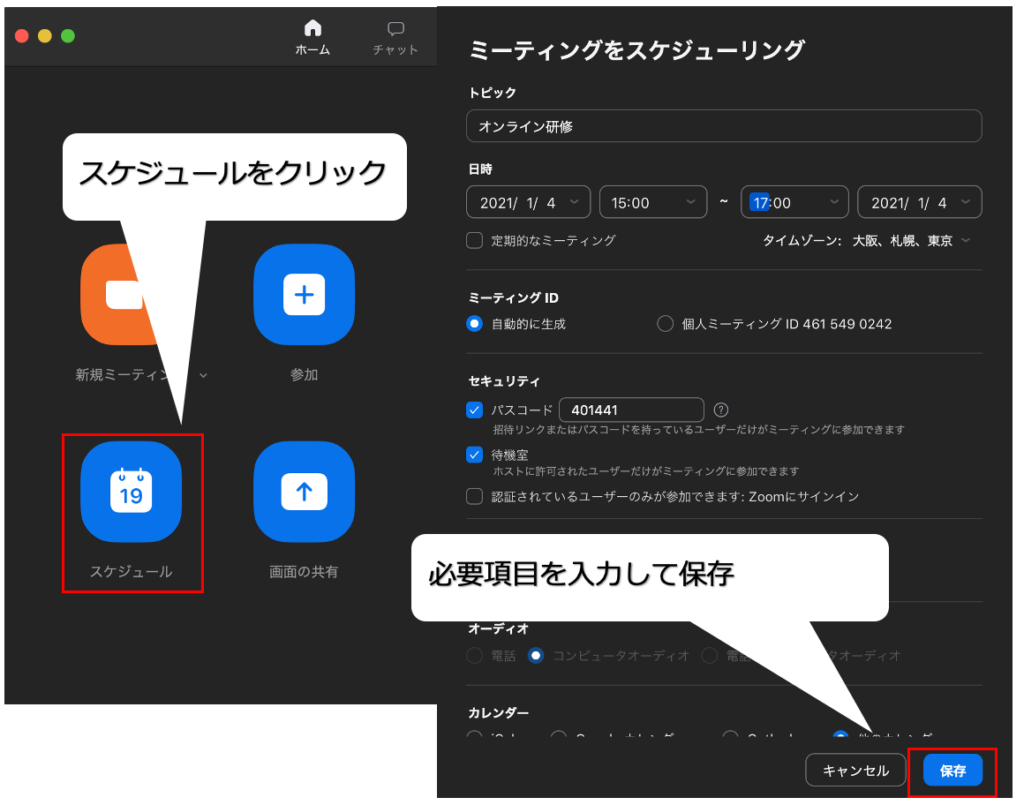
STEP2.ウェブでZoomにログインして、会議を編集する
ブレイクアウトルームの事前割り当ては、Zoomのアプリから行う事ができません。
ウェブブラウザからZoomにサインインし、ミーティングの編集をします。
Zoomにログイン⇒ミーティング⇒該当ミーティングの編集ボタンをクリック
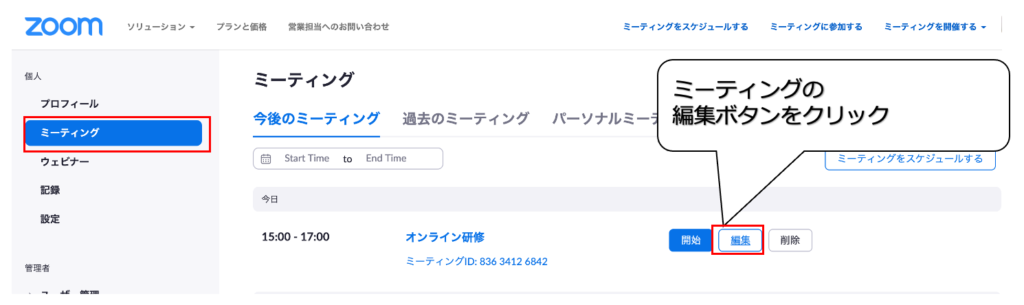
STEP3.ブレイクアウトルームの事前割り当てにチェックを入れる
会議の編集画面を下にスクロールすると、ミーティングオプションの設定欄があるので、
ブレイクアウトルームの事前割り当てにチェックを入れます。
事前割り当てにチェックを入れると、2つのメニューが表示されます。
「CSVからのインポート」 CSVをアップロードします。
今回は、CSVでインポートする方法について解説します。
ミーティングオプション⇒ブレークアウトルーム事前割り当てにチェック⇒CSVからのインポートをクリック
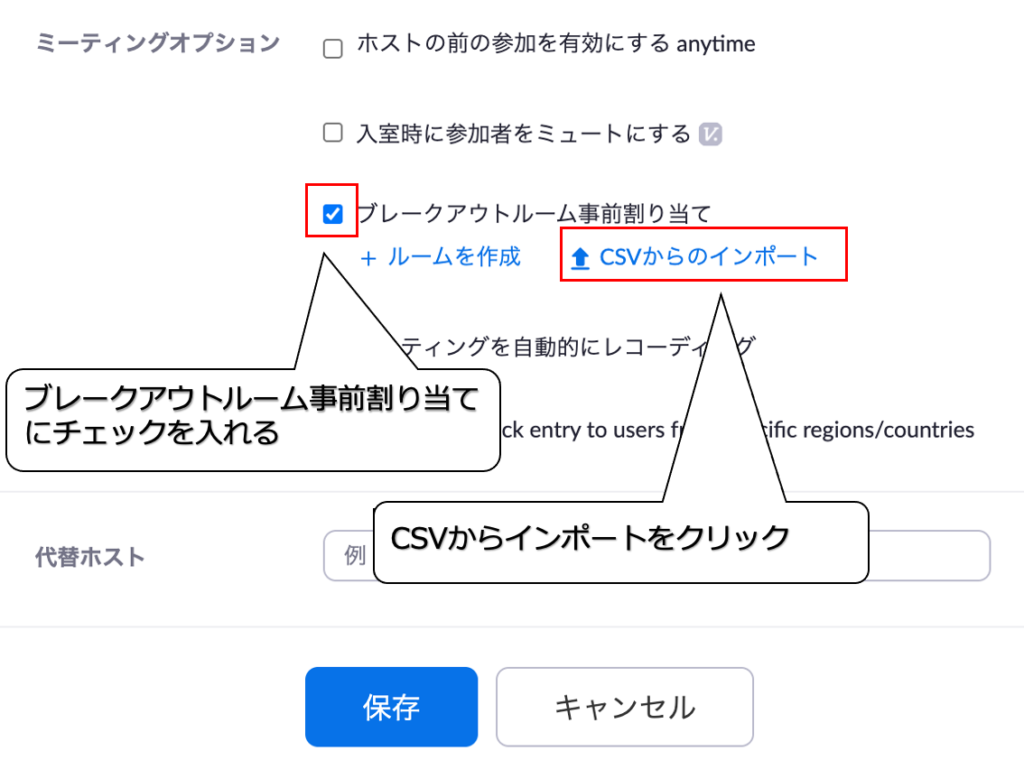
STEP4.テンプレートをダウンロードする
CSVからインポートを選ぶと、CSVのアップロード画面が表示されます。
そこで、テンプレートをダウンロードする事ができるので、テンプレートをダウンロードします。
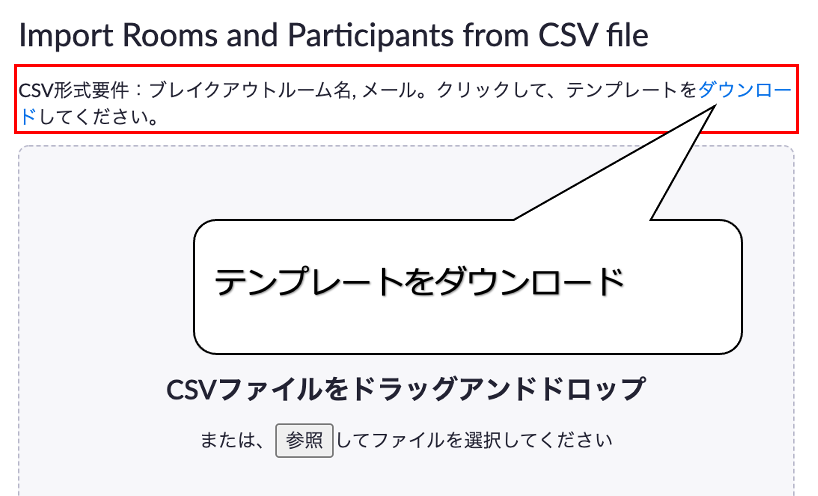
STEP5.ルーム名とメールアドレスを記入し、アップロード
テンプレートをエクセル等で開きます。
入力するのは、ルーム名とメールアドレスの2行だけなので、非常にシンプルです。
参加者全員分を入力しなくても、メールアドレスが分かっている人だけ入れておけば、
それ以外の人はZoom会議中に手動で割り当てる事も可能です。
入力が完了したらCSVで保存し、先ほどの画面からアップロードします。

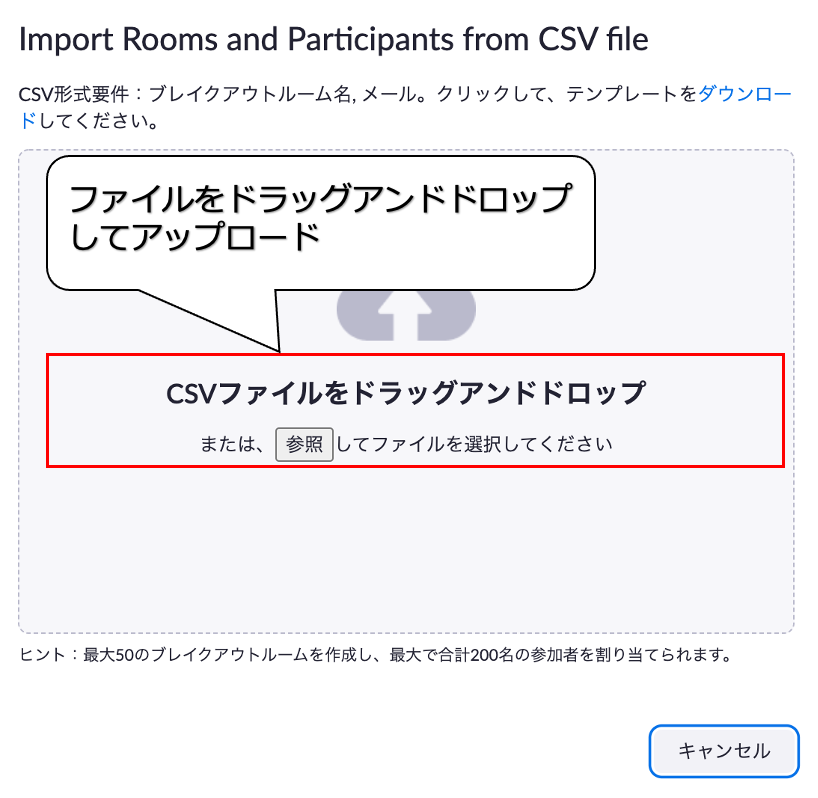
STEP6.変更を保存する
会議の保存ボタンを押して、変更を保存します。
以上でブレイクアウトルームの事前割り当ては完了です。
アップロード後の確認・編集
事前割り当てをした後に、参加者のルーム変更(移動)や、欠席があった場合は、ウェブ上で編集する事ができます。
ブレークアウトルーム事前割り当て⇒編集⇒確認・編集して保存
欠席者に関しては、そのメールアドレスの人がZoom会議に参加しない場合はブレイクアウトルームに反映されないだけなので、放置しておいても問題ありません。
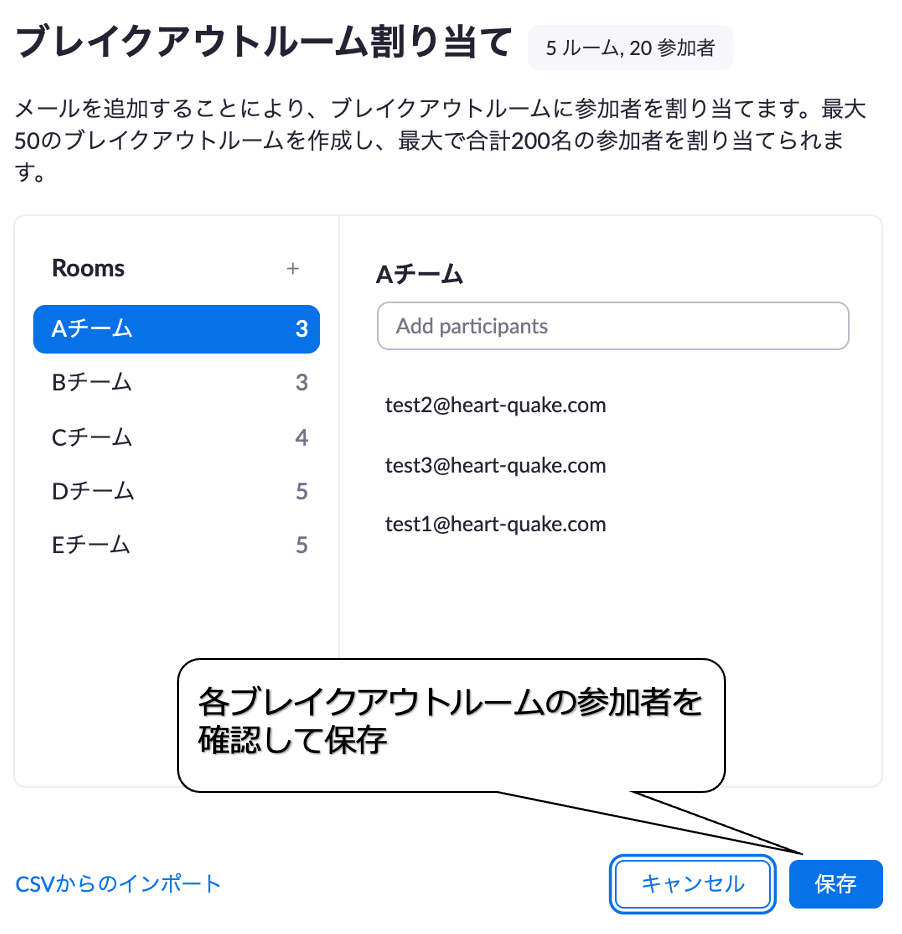
今回の内容は以上となります。
次回は、事前割り当てのより詳しい使い方や注意点について解説していきます。
オンラインチームビルディング研修コンテンツ
弊社では、オンラインで実施できるチームビルディングコンテンツを提供しております。
詳しく知りたい方は、こちらからご確認いただけます。
⇒オンラインで実施できるチームビルディング研修
オンライン研修のZoomサポートをご希望の方
オンライン研修を実施予定だけれど、運営側のZoomの操作に不安があるという方へ。オンライン研修中のZoomの操作サポート(参加者のマイクオンオフの操作、ブレイクアウトルームの操作等)を提供する事も可能です。
・事前打ち合わせにて、ヒアリング+アドバイス
・運営者/受講者向けの事前準備マニュアルのご提供
・研修当日のZoom操作
費用
5万円〜/2時間 ※弊社コンテンツを利用の場合は4万円〜/2時間
※同業他社様からのお問い合わせはご遠慮ください。
 Tweet
Tweet